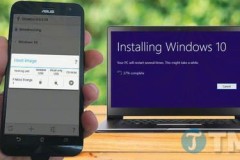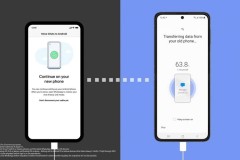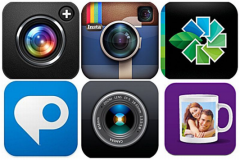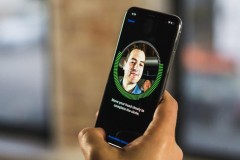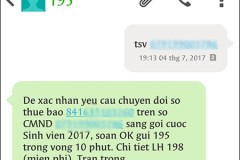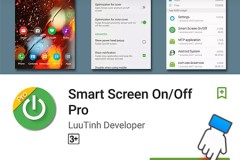Tạo tệp nén trên điện thoại Samsung không hề khó, nó là cách giúp bạn nén các hình ảnh và tệp tin thành một một file duy nhất. Nếu bạn chưa biết làm hãy thực hiện theo hướng dẫn dưới đây.
Cách tạo tệp nén trên điện thoại Samsung đơn giản, nhanh chóng
Chú ý: Các thao tác được thực hiện trên Galaxy S9 chạy Android 10 và giao diện One UI 2.1. Các dòng máy khác các bạn cũng thực hiện tương tự.
Chúng ta bắt đầu thực hiện thôi nào.
–
Bước 1
: Để tạo tệp nén trên điện thoại Samsung , các bạn cần vào thư mục lớn Samsung trong danh sách các ứng dụng rồi chọn “File của bạn”.
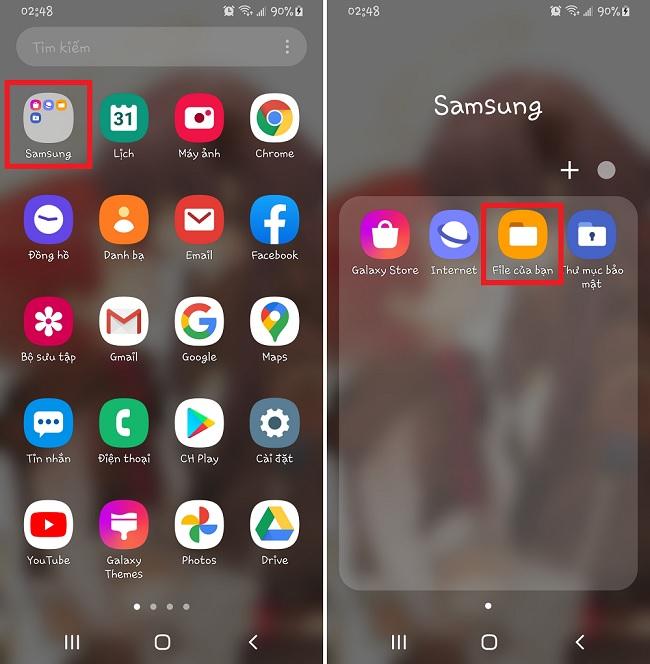
Chọn thư mục “File của bạn”
–
Bước 2
: Trong thư mục này sẽ có toàn bộ các loại tệp tin, hình ảnh trên điện thoại của bạn. Trong trường hợp bạn muốn chọn các ảnh chụp từ camera hãy chọn vào Thẻ nhớ SD -> DCIM -> Camera.
Xem thêm:
Hướng dẫn cách mở tệp nén trong Google Drive không cần tải về
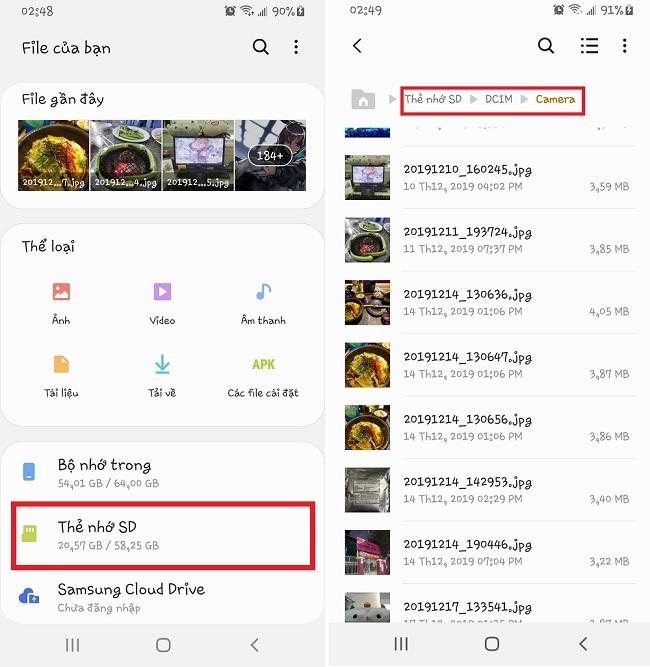
–
Bước 3
: Nhấn và giữ lên một tệp tin bất kỳ để xuất hiện chế độ chọn. Sau đó nhấn vào nút hình tròn để lựa chọn tệp tin bạn muốn nén lại.
–
Bước 4
: Sau khi đã chọn xong các tệp tin muốn nén các bạn hãy chọn nút 3 chấm ở góc bên phải trên cùng.
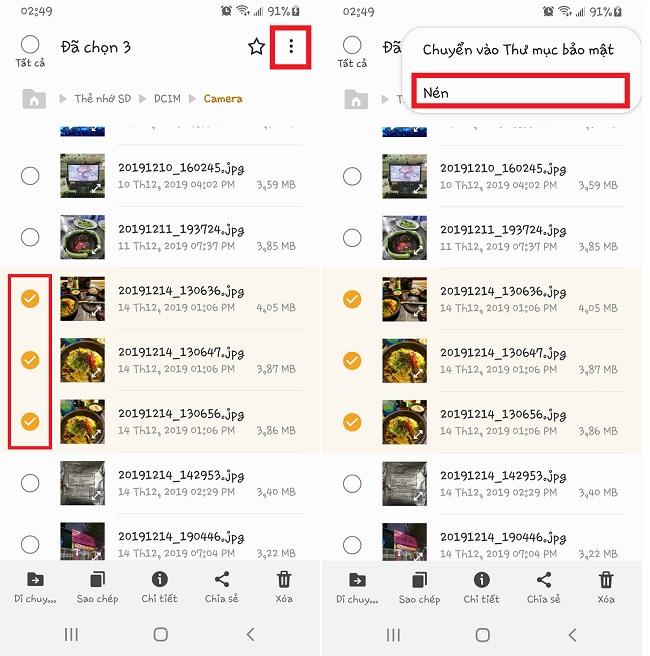
Chọn “Nén” để nén các tập tin lại
–
Bước 5
: Muốn tạo tệp nén trên điện thoại Samsung bạn cần đặt tên cho tệp này và chọn đuôi là Zip và cuối cùng là nhấn vào lựa chọn “Nén”. Quá trình nén tệp tin sẽ được thực hiện chỉ sau vài giây đến vài phút tùy vào kích thước và số lượng tệp tin.
Nếu các bạn thấy quá lâu có thể nhấn vào cửa sổ pop-up để quá trình chạy ngầm cho đến khi kết thúc mà vẫn làm được việc khác.
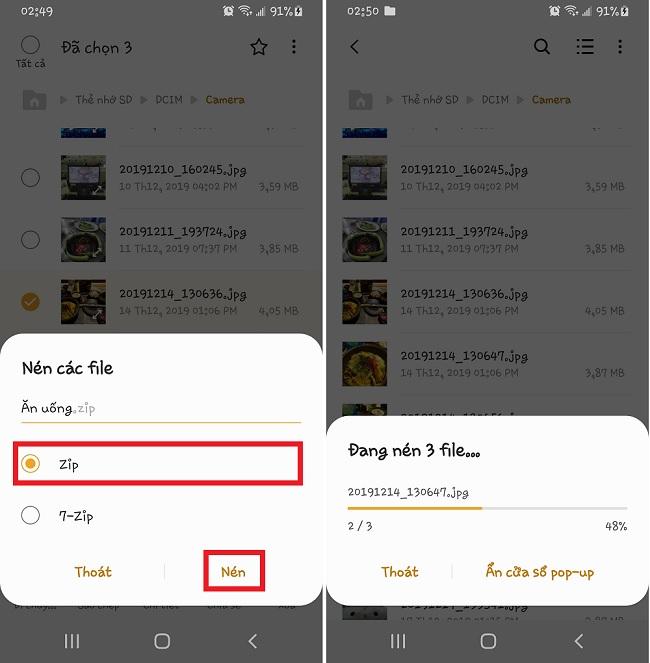
Các tệp tin đang được nén
–
Bước 6
: Sau khi quá trình nén kết thúc, máy sẽ hiện lên thông báo cho người dùng được biết và nó sẽ hiển thị trong cùng thư mục với các tệp tin ban đầu. Trong thư mục camera, các bạn kéo xuống phía cuối sẽ thấy tệp tin mới được tạo.
Ngoài tạo tệp nén, Samsung còn cung cấp cho người dùng chức năng giải nén tệp zip trong đó có các các tệp được tạo từ máy tính và sao chép sang điện thoại. Rất đơn giản, chỉ cần bấm vào tệp có đuôi Zip và nhấn vào giải nén là xong.
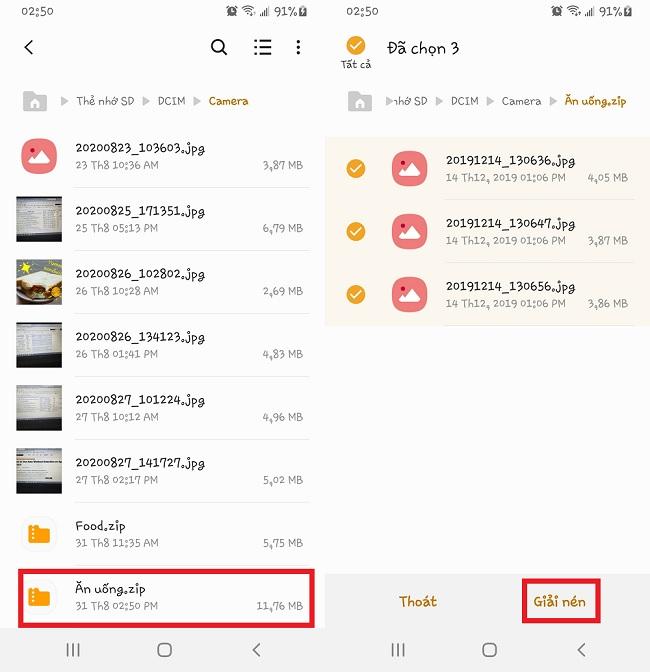
Giải nén trên điện thoại Samsung
Tạo tệp nén trên điện thoại Samsung rất đơn giản và dễ thực hiện đúng không. Nếu thấy hay và hữu ích hãy chia sẻ với bạn bè và người thân nhé.
Nguồn : https://tintuc.viettelstore.vn/huong-dan-tao-tep-nen-tren-dien-thoai-samsung.html